Przesyłanie plików bez pomocy iTunes to praktyczna umiejętność dla użytkowników iPhone'a, która jest często zaniedbywana ze względu na niezawodność systemu pamięci masowej Apple. Jednak użytkownicy, którzy chcą przesłać zawartość DVD na iPhone'a, muszą nauczyć się tego bez iTunes. Przeczytaj ten przewodnik, aby dowiedzieć się, jak to zrobić.
Wysokiej jakości filmy zawsze będą pożądane przez entuzjastów rozrywki, zwłaszcza w przypadku filmów i programów telewizyjnych. Jeśli chodzi o wydania domowe, DVD nadal stanowią jedną z podstawowych opcji, szczególnie w przypadku treści 4K UHD. To sprawia, że zgrywanie DVD jest kluczową umiejętnością do przesyłania wysokiej jakości filmów na iPhone'a. Mając to na uwadze, ten artykuł zawiera kompletny przewodnik dla naszych czytelników na temat zgrywania DVD na iPhone'y, od cyfrowej konwersji nośników DVD po przesyłanie przekonwertowanych plików na iPhone'y.
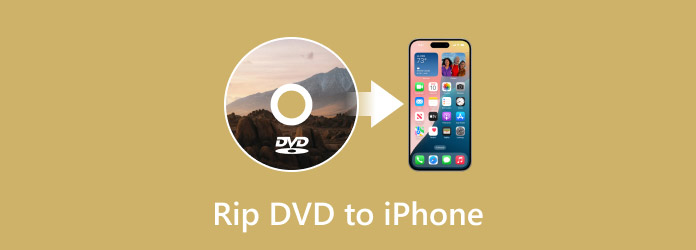
Część 1. Zgrywaj płyty DVD do formatu cyfrowego za pomocą Blu-ray Master Free DVD Ripper
Jeśli szukasz oprogramowania do konwersji nośników DVD na pliki cyfrowe dla iPhone'ów, nie szukaj dalej Darmowy program do zgrywania DVD Blu-ray MasterTo bezpłatne oprogramowanie, kompatybilne z systemami Windows 11/10/8/7 i macOS 10.12 lub nowszym, jest najlepszą opcją do zgrywania płyt DVD i konwertowania ich na zoptymalizowane pod kątem systemu iOS cyfrowe filmy wideo, szczególnie w przypadku urządzeń iPhone.
Możliwości programu w zakresie zgrywania płyt DVD są obsługiwane przez ponad 200 formatów cyfrowych, do których można konwertować filmy DVD, w tym wybrane formaty dla systemu iOS, takie jak MP4, MOV, MKV, AVI, FLV, WAV, ALAC i inne podobne opcje.
Aby zapewnić użytkownikom dodatkową możliwość dostosowywania, Blu-ray Master Free DVD Ripper może również dostosować zaawansowane ustawienia plików, takie jak koder, rozdzielczość wideo i szybkość transmisji bitów. Ponadto oprogramowanie może również korzystać z podstawowych narzędzi do edycji, takich jak przycinacz wideo, przycinacz i edytor wideo 3D.
Aby dowiedzieć się, jak przekonwertować nośniki DVD na pliki cyfrowe przeznaczone do użytku na iPhonie, przeczytaj nasz przewodnik dotyczący korzystania z programu do przesyłania płyt DVD na iPhone'a i pobierz go, korzystając z poniższego łącza.
Darmowe pobieranie
Dla Windowsa
Bezpieczne pobieranie
Darmowe pobieranie
dla systemu macOS
Bezpieczne pobieranie
Krok 1. Załaduj płytę DVD, którą chcesz zdigitalizować, do komputera. Poczekaj, aż komputer zeskanuje płytę DVD, zanim otworzysz Blu-ray Master Free DVD Ripper. Następnie kliknij Load Disc w menu głównym programu i wybierz Załaduj płytę DVD opcja.

Krok 2. Po zeskanowaniu zawartości płyty DVD wybierz Profil wyjściowy do którego chcesz zapisać nośnik DVD. Wybierz Apple iPhone, iPad, iPod lub TV aby mieć pewność, że format będzie zoptymalizowany dla urządzeń Apple.

Krok 3. Po wybraniu formatu, w którym chcesz zapisać zdigitalizowaną płytę DVD, wybierz Przeglądać przycisk, aby ustawić miejsce docelowe, w którym przekonwertowany plik zostanie zapisany na Twoim komputerze. Na koniec kliknij na Konwertować aby rozpocząć proces zgrywania płyt DVD.

Po pomyślnej konwersji nośnika DVD do formatu cyfrowego przeznaczonego do użytku na iPhonie możesz przenieść go na urządzenie mobilne. Te trzy kroki wystarczą, aby przekonwertować DVD do odtwarzania na iPhonie. Przeczytaj poniższy przewodnik, aby dowiedzieć się, jak przenieść zgrane nośniki DVD na iPhone'a bez korzystania z iTunes.
Część 2.Przenieś zgrane płyty DVD na iPhone'a bez iTunes
Jeśli chcesz ominąć synchronizację z iTunes i zawiłości jej konfiguracji, nadal możesz umożliwić transfer danych z DVD na iPhone'a po zgraniu DVD na iPhone'a przy użyciu zewnętrznego rozwiązania do przechowywania danych w chmurze, np. Google Drive.
Aby dowiedzieć się, jak korzystać z tej opcji, zamieściliśmy poniżej dwa przewodniki dotyczące przesyłania filmów DVD do wybranej pamięci masowej w chmurze, a następnie z pamięci masowej w chmurze do samego iPhone'a.
Konwertowane pliki DVD do pamięci masowej w chmurze
Przed przeniesieniem konwertera DVD Video na iPhone'a, musisz najpierw przesłać go do usługi przechowywania w chmurze dostępnej na iPhonie. W tym przypadku dobrym rozwiązaniem jest Google Drive.
Krok 1. Otwórz Google Drive i przejdź do miejsca, w którym chcesz przesłać film DVD. Następnie kliknij przycisk Nowy i wybierz Prześlij plik opcja.

Krok 2. Zlokalizuj przekonwertowany plik DVD i wybierz go, aby przesłać do Dysku Google.

Krok 3. Poczekaj na zakończenie procesu przesyłania. Po przesłaniu możesz przejść do urządzenia iPhone, gdzie zainstalowana jest aplikacja Google Drive.

Przesłane filmy w usługach przechowywania w chmurze są również dostępne w ich aplikacji mobilnej. Dzięki temu są dostępne na urządzeniach iPhone.
Przechowywanie w chmurze na iPhone’a
Po przesłaniu przekonwertowanego materiału DVD do wybranej chmury możesz użyć swojego iPhone'a do przeniesienia zgranego filmu na swój iPhone.
Krok 1. Otwórz aplikację do przechowywania w chmurze, której użyłeś i znajdź zgrane wideo DVD, które zostało przesłane. Stuknij w 3 kropki obok nazwy pliku.
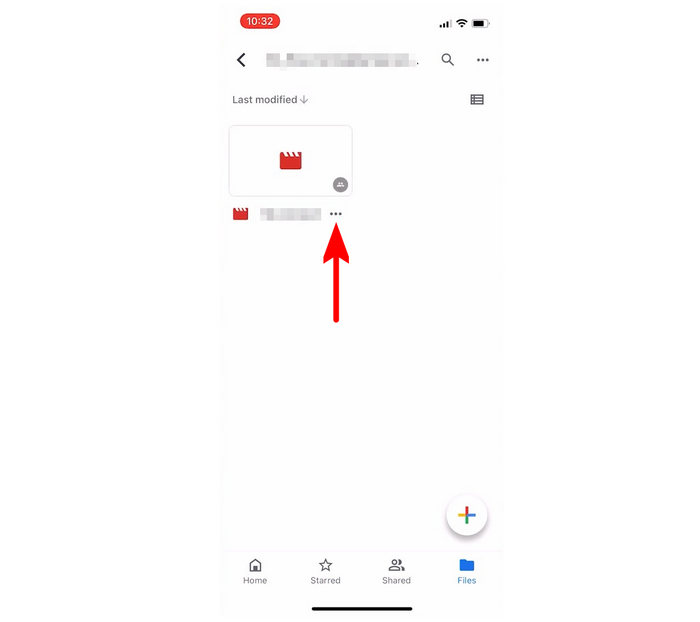
Krok 2. Wybierz Wyślij kopię opcję w menu, które się pojawi.
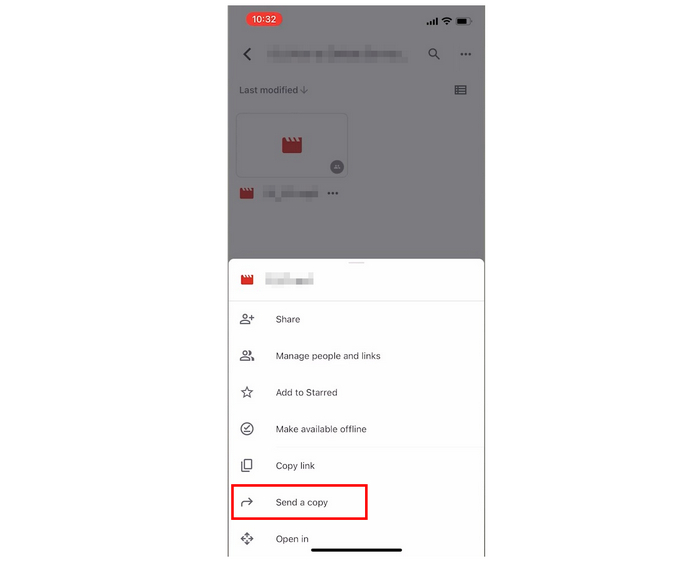
Krok 3.Po kliknięciu Wyślij kopię pojawi się kolejne menu, w którym możesz kliknąć Zapisz wideo aby przenieść zawartość płyty DVD na urządzenie iPhone.
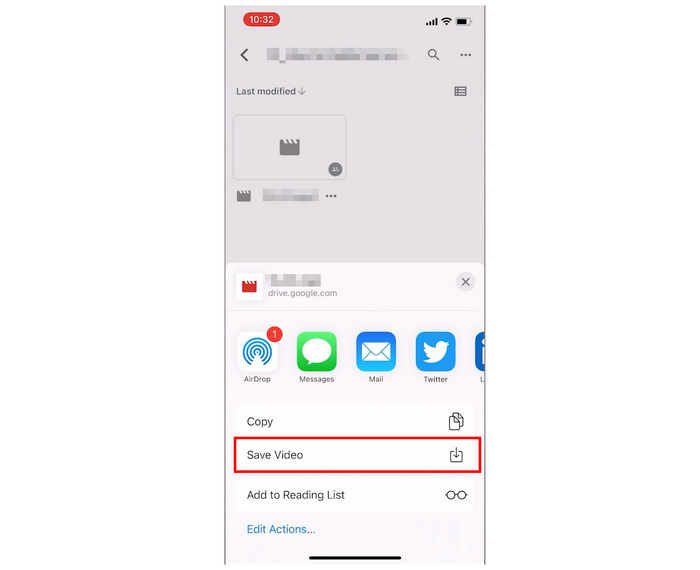
Po kliknięciu Save Video wystarczy zaczekać na zakończenie procesu pobierania, a film DVD przekonwertowany przez Blu-ray Master Free DVD Ripper można teraz oglądać na urządzeniu iPhone. Należy pamiętać, że na szybkość pobierania wpływa kilka czynników, takich jak rozmiar pliku i prędkość Internetu.
Część 3.Często zadawane pytania dotyczące zgrywania płyt DVD na iPhone'a
-
Jakie formaty wideo są kompatybilne z iPhone'ami?
Urządzenia iPhone mogą niezawodnie odtwarzać większość formatów wideo. Jednak niektóre zoptymalizowane formaty dla tego urządzenia to MP4, MOV i AV1. Jeśli chodzi o pliki audio, ALAC, WAV i ACC są dobrymi opcjami.
-
Czy zgrywanie płyt DVD spowoduje pogorszenie jakości obrazu?
Tak, może. Obniżona jakość wideo jest jednym z najczęstszych efektów ubocznych zgrywania płyt DVD. Jednak inne narzędzia do zgrywania płyt DVD, takie jak Blu-ray Master Free DVD Ripper, mogą znacznie zmniejszyć ten efekt. Program jest również dostępny jako Ripper DVD dla systemu Windows system operacyjny.
-
Czy można zgrać płytę DVD do iTunes?
Tak, możesz. Albumy muzyczne wydane na DVD również można zgrywać. Blu-ray Master Free DVD Ripper obsługuje również zgrywanie audio do formatu ALAC, WAV lub MP3.
-
Jak skopiować płytę DVD na iPhone’a?
Możesz skopiować filmy DVD na iPhone'a, najpierw je zgrywając za pomocą Blu-ray Master Free DVD Ripper. Następnie możesz przenieść cyfrowe wideo na urządzenie iPhone. Niezależnie od tego, czy używasz przewodowej synchronizacji, czy zewnętrznej pamięci masowej w chmurze.
-
Czy iPhone może odtwarzać filmy DVD?
Nie, nie może. Najpierw musisz przekonwertować wideo DVD na format cyfrowy, a następnie przenieść je na iPhone'a. Transfer do pamięci masowej w chmurze i przewodowa synchronizacja to opcje przesyłania plików na iPhone'a.
Wniosek
Teraz, gdy omówiliśmy najlepszą opcję zgrywania filmów DVD, a następnie przenoszenia ich na urządzenie iPhone, mamy nadzieję, że ten artykuł okazał się pomocny w dążeniu do migracji filmów DVD na przenośne urządzenie iPhone. Jeśli szukasz oprogramowania do zgrywania wydań Blu-ray, Blu-ray Master oferuje również narzędzie do zgrywania płyt Blu-ray . Upewnij się, że najpierw pobierzesz wersję DVD ripper, aby móc przetwarzać DVD.
Darmowe pobieranie
Dla Windowsa
Bezpieczne pobieranie
Darmowe pobieranie
dla systemu macOS
Bezpieczne pobieranie
Więcej od Blu-ray Mastera

